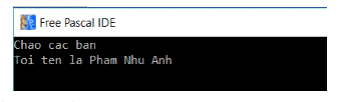Tin học 8 Bài bài thực hành 1: Làm quen với Free Pascal
Tin học 8 Bài bài thực hành 1: Làm quen với Free Pascal
Câu hỏi & Bài tập
Bài 1 (trang 15 sgk Tin học lớp 8): Làm quen với Free Pascal. Nhận biết các thành phần trên màn hình của Free Pascal
Trả lời:
. Khởi động Free Pascal bằng cách nháy đúp chuột lên biểu tượng trên màn hình nền (hoặc có thể nhấp chuột phải vào biểu tượng và chọn open).
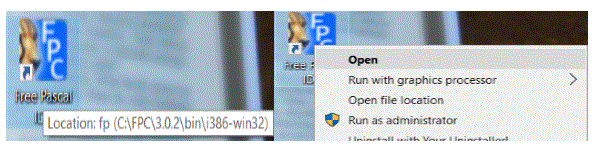
b. Quan sát màn hình của Free Pascal và so sánh với hình 1.11:
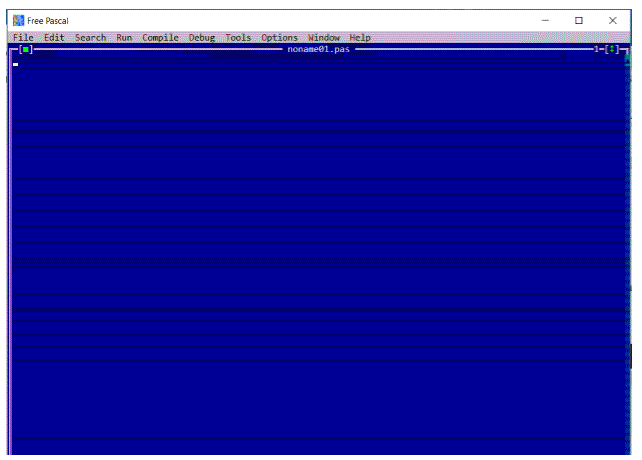
c. Nhận biết các thành phần: Thanh bảng chọn, tên tệp đang mở, con trỏ, dòng trợ giúp phía dưới màn hình.
- Thanh bảng chọn:

- Tên tệp đang mở:
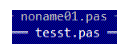
- Con trỏ:

- Dòng trợ giúp phía dưới màn hình:
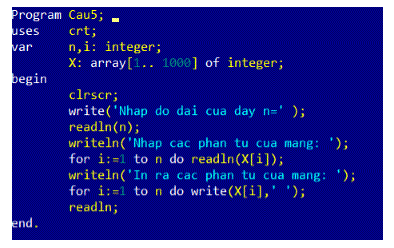
d. Nhấn phím F10 để mở bảng chọn, sử dụng các phím mũi tên → và → để di chuyển qua lại giữa các bảng chọn:

e. Nhấn phím Enter để mở một bảng chọn.

f. Quan sát các lệnh trong từng bảng chọn:
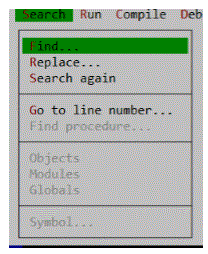
h. Nhấn tổ hợp phím Alt +X để thoát ra khỏi Free Pascal:
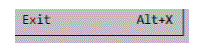
Bài 2 (trang 16 sgk Tin học lớp 8): Soạn thảo, lưu, dịch và chạy một chương trình đơn giản.
Trả lời:
a. Soạn thảo:
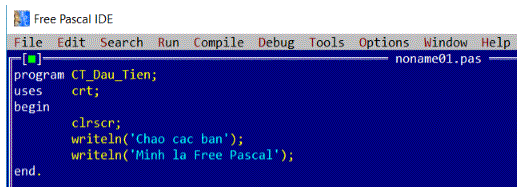
b. Lưu:
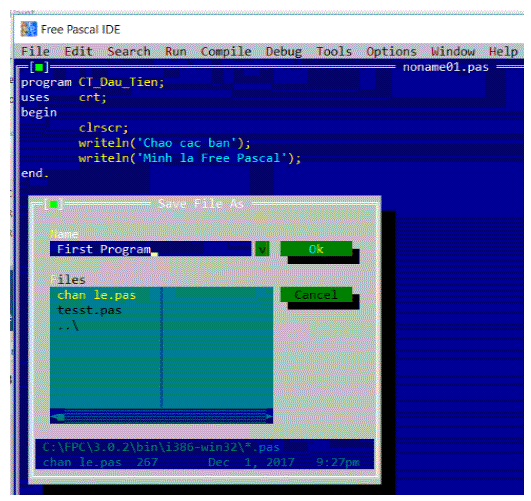
c. Dịch và chạy: (Lưu ý là để hiện được bảng kết quả bạn phải thêm câu lệnh readln; ở cuối begin và trên lệnh end.
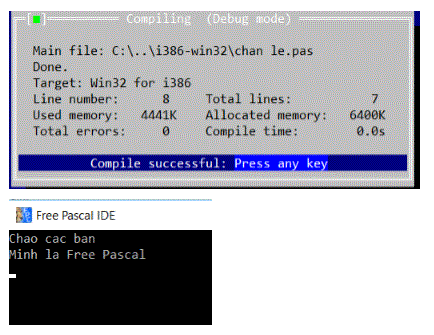
Bài 3 (trang 17 sgk Tin học lớp 8): Tìm hiểu một số lỗi trong chương trình và thông báo lỗi:
Trả lời:
a. Xóa dòng lệnh begin. Dịch chương trình và quan sát thông báo lỗi như hình 1.16, nhấn phím Enter để quan sát rõ hơn
- Dịch chương trình:
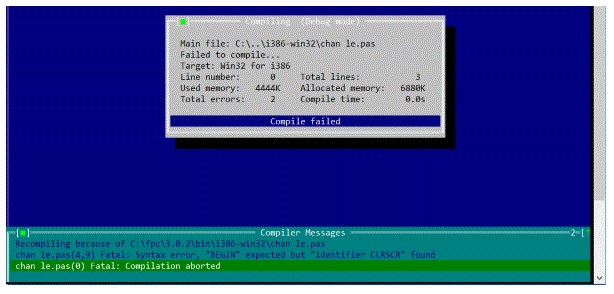
- Quan sát thông báo lỗi:

b. Nhấn phím bất kì và gõ lại lệnh begin. Xóa dấu chấm sau chữ end. Dịch chương trình và quan sát thông báo lỗi:
- Dịch chương trình:
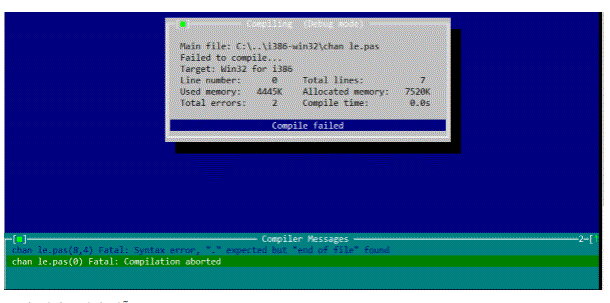
- Quan sát thông báo lỗi:

c. Nhấn tổ hợp phím Alt+X để thoát khỏi Free Pascal, nhưng không lưu chỉnh sửa.
- Nhấn chuột vào Cancel để thoát mà không lưu chỉnh sửa.
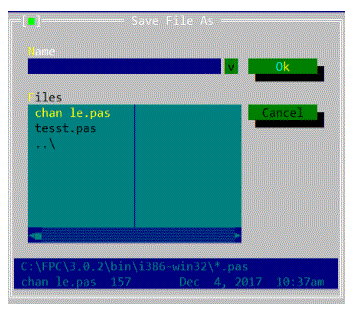
Bài 4 (trang 18 sgk Tin học lớp 8): Hãy chỉnh sửa chương trình để in ra lời chào và tên của em, ví dụ:
Chao cac ban
Toi ten la Pham Nhu Anh
Trả lời:
- Chương trình Pascal:
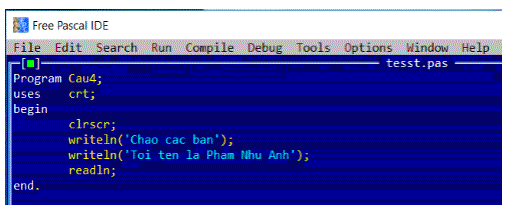
- Kết quả: